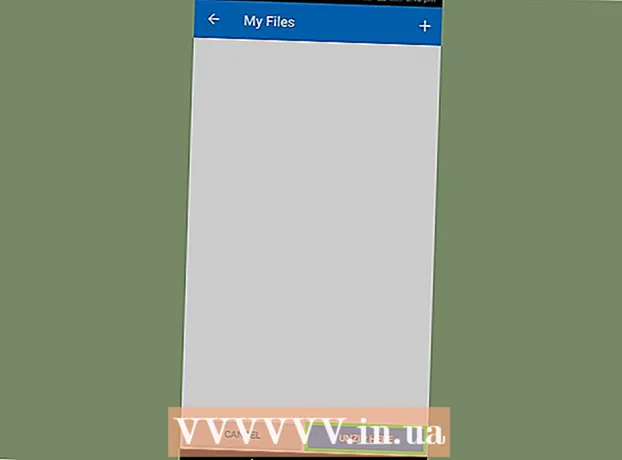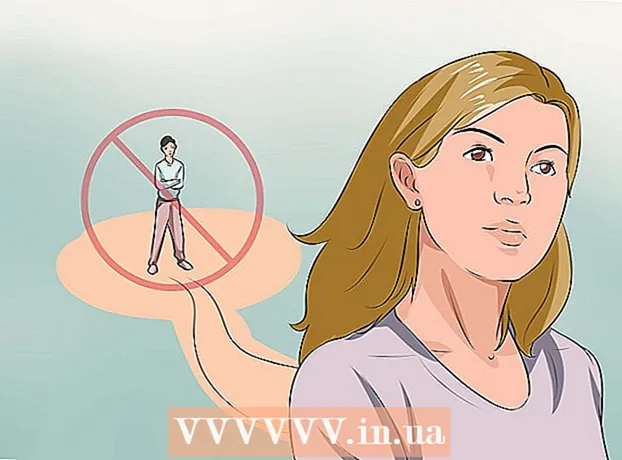作者:
Lewis Jackson
创建日期:
12 可能 2021
更新日期:
1 七月 2024

内容
使用Internet时,下载文件是主要任务之一。自从您开始使用计算机以来,几乎可以在网上找到任何东西,并且您必须下载了许多文件。操作系统始终尝试将所有下载的文件放在一个主位置,但是有时下载的文件会散布在整个计算机上。如果您知道如何快速找到下载的文件,则可以节省很多时间和麻烦。
脚步
方法1之4:在Windows上查找下载的文件
检查下载文件夹。 在Windows上,“下载”文件夹充当所有用户的大多数程序的可下载位置。以下是找到下载文件夹的几种方法:
- 单击开始菜单,然后选择您的用户名。 “下载”文件夹将在弹出窗口中。
- 打开Windows资源管理器 ⊞赢+Ë。 “下载”文件夹可能位于左窗格的“收藏夹”或“计算机/此PC”下。
- 按 ⊞赢+[R 然后输入 外壳:下载。按 ↵输入 打开下载文件夹。
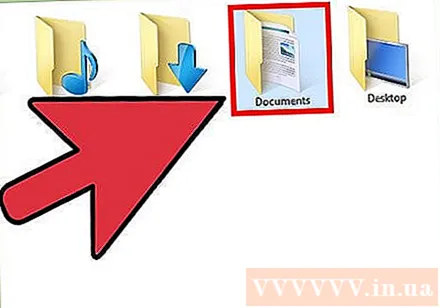
查看其他位置。 如果您下载了很多程序,这些文件很可能会散布到各处。文件下载的最常见位置是“桌面和文档/我的文档”文件夹。- 如果您的计算机有一个额外的驱动器用于数据存储,请检查是否在该驱动器中创建了一个包含下载文件的文件夹。
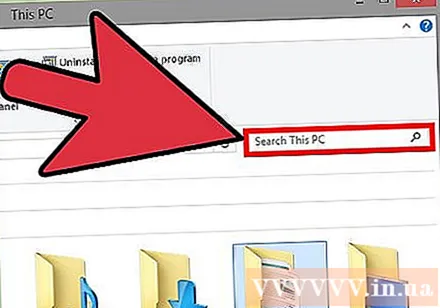
查找文件。 如果您知道下载文件的名称,则可以搜索该文件以快速打开。按 ⊞赢 并开始输入文件名。该文件将出现在搜索结果中。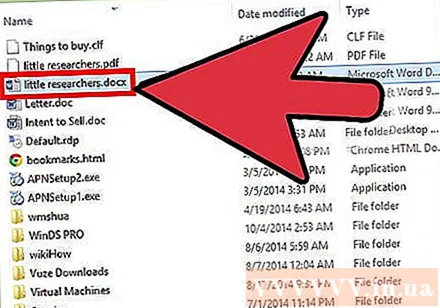
打开下载的文件。 打开从Internet下载的大多数文件并不难,但是某些格式会有些奇怪。您可以阅读下面的文章或在线学习以了解如何打开一些异常文件。- 播放MKV视频文件
- 刻录ISO映像文件
- 提取RAR文件
- 使用BIN文件
- 下载Torrent文件
方法2之4:在OS X上查找下载的文件
检查下载文件夹。 在OS X上,“下载”文件夹是所有用户的大多数程序的可下载位置。以下是找到下载目录的几种方法: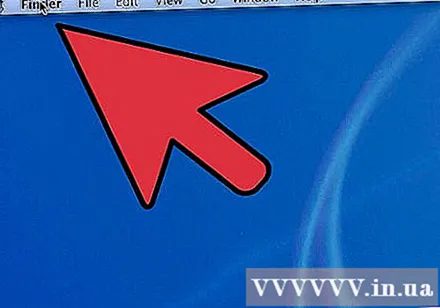
- 单击Dock栏中的Downloads文件夹。
- 点击菜单 走 然后选择 资料下载
- 打开查找器窗口。按 ⌥选择+md Cmd+大号 打开下载文件夹。
检出其他文件夹。 随着时间的推移,下载的文件往往散布在您的计算机上,特别是如果您使用许多程序来下载它们。文件下载通常集中在一些常见位置,包括“桌面”或“文档”文件夹。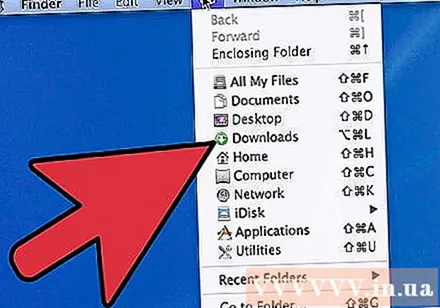
- 如果您的计算机有一个额外的驱动器用于数据存储,请检查是否在该驱动器中创建了一个包含下载文件的文件夹。
查找文件。 如果您知道下载文件的名称,则可以搜索该文件以快速打开。打开查找器窗口,然后单击 md Cmd+F 打开搜索栏,然后输入文件名并从搜索结果中选择一个单词。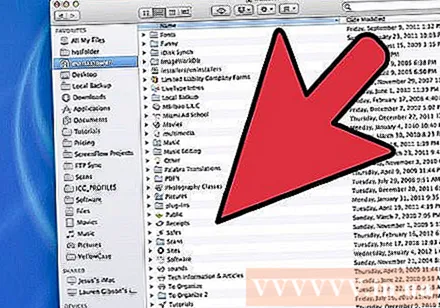
打开下载的文件。 打开从Internet下载的大多数文件并不难,但是某些格式会有些奇怪。您可以阅读以下文章或在线学习以了解如何打开一些异常文件。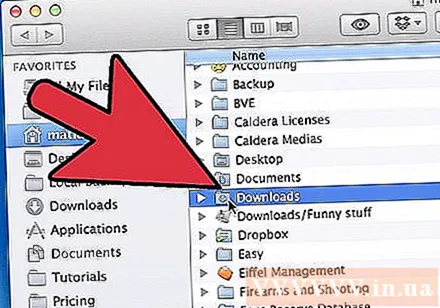
- 播放MKV视频文件
- 刻录ISO映像文件
- 提取RAR文件
- 使用BIN文件
- 下载Torrent文件
方法3之4:在Chrome上管理下载的文件
打开下载列表。 您可以通过单击菜单按钮(☰)并选择下载,或按一下来打开Chrome最近下载的文件列表 Ctrl+Ĵ (在Windows上)和 md Cmd+Ĵ (对于Mac)。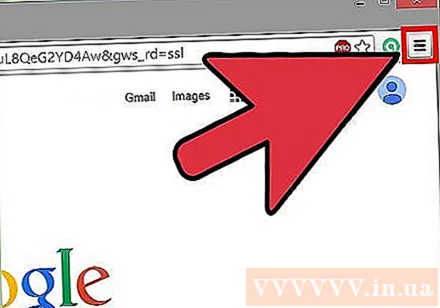
浏览最近下载的文件列表。 Chrome会将下载历史记录存储数周,除非您主动将其删除。当您单击列表中的任何内容时,文件将打开(如果仍然存在)。您也可以单击“在文件夹中显示”链接以打开包含所选文件的文件夹。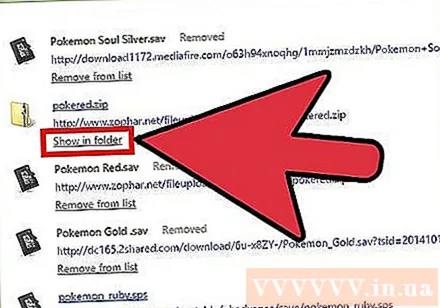
打开下载文件夹。 点击右上角的“打开下载文件夹”链接,以打开Chrome保存下载内容的文件夹。默认情况下,这是位于用户文件夹中的“下载”文件夹。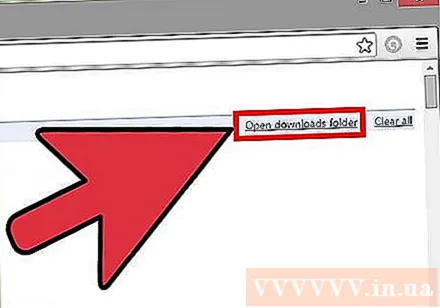
转到Chrome下载文件所在的目录。 点击Chrome菜单按钮(☰)并选择 设定值 (设置)。向下滚动并单击“显示高级设置”链接。在“下载”部分,您可以通过点击更改...按钮来为Chrome下载设置新文件夹。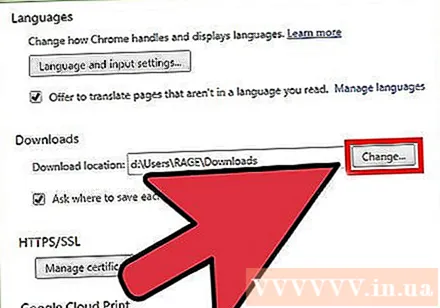
- 您还可以选择让Chrome浏览器在下载前提示您保存文件。
方法4之4:在Firefox上管理下载文件
打开“最近下载”列表。 单击Firefox窗口右上角的向下箭头按钮。最近下载的文件将会出现。单击文件旁边的文件夹图标时,将打开包含所选文件的文件夹。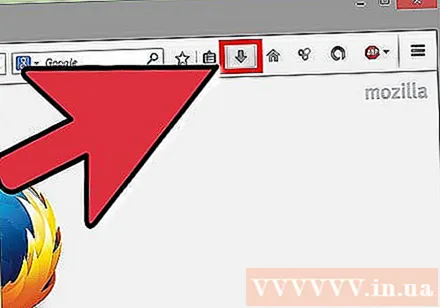
打开下载库。 在“最近下载”列表中,单击“显示所有下载”。 Firefox库将打开,并选择“下载”选项卡。所有已下载的下载文件将显示在此处。您可以使用搜索栏查找特定内容。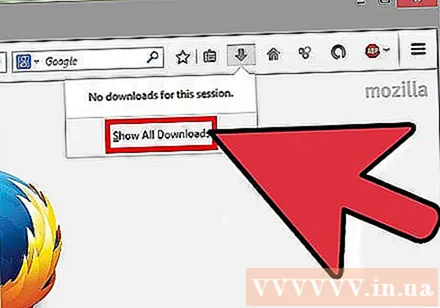
更改Firefox下载文件夹。 单击Firefox菜单按钮(☰),选择 选件 (可选)然后单击“常规”标签。您可以通过单击浏览...来更改下载文件的保存目录。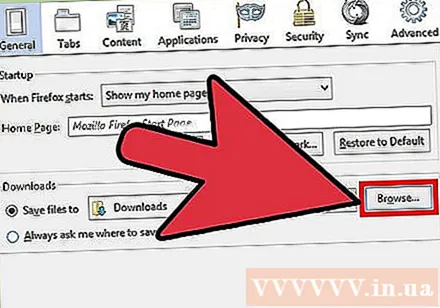
- 您也可以选择让Firefox在下载之前提示您保存文件。